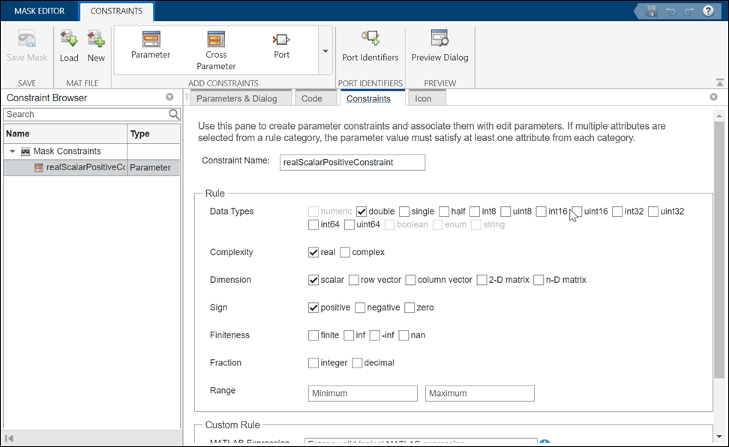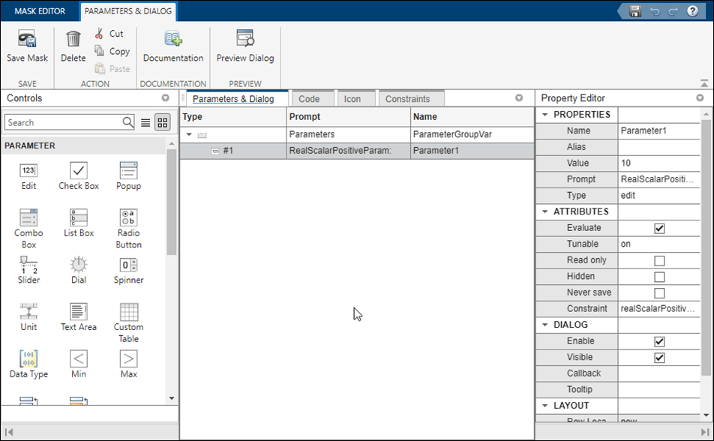使用约束验证屏蔽参数
掩码可以包含接受用户输入值的参数。您可以使用“掩码”对话框为蒙版参数提供输入值。掩码参数约束可帮助您在掩码参数上创建验证,而无需编写自己的验证代码。约束确保掩码参数的输入在指定范围内。例如,考虑屏蔽增益块。您可以设置一个约束,其中输入值必须在1到10之间。如果提供在指定范围之外的输入,则显示错误显示。
创建并关联约束
启动约束管理器
掩码编辑器包含具有属性和选项的Contruptind Manager,可创建约束。您可以以两种方式启动Constraint Manager:
点击约束经理掩码编辑器中的按钮
编辑参数时,选择添加新约束来自
约束下拉菜单物业编辑器。
创建约束
您可以使用Constraint Manager中的内置属性根据您的规范创建约束。要创建约束:
在约束管理器中,单击创建约束。
选择约束的属性规则部分。根据所选择的数据类型,规则属性更改。
有关规则属性的更多详细信息,请参阅Constraint Manager中的规则属性。
点击申请创建约束。
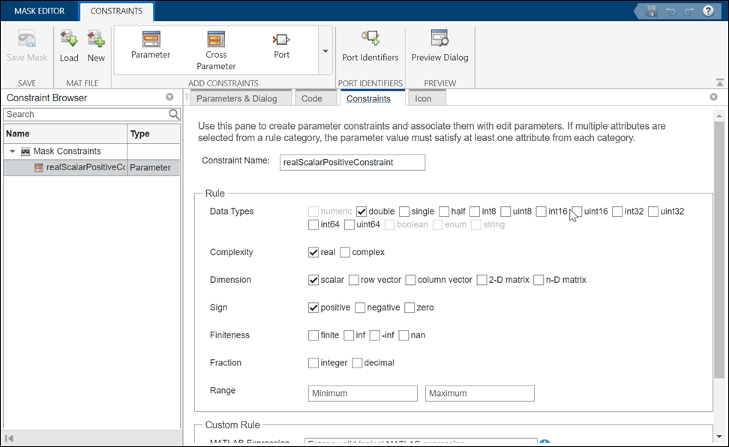
将约束关联到蒙版参数
创建约束后,您可以将其与任何相关联编辑或者组合框参数在面具编辑器。
在里面面具编辑器,选择要将约束关联的参数。
从中选择约束名称约束下拉式菜单。
点击申请将约束联系起来。
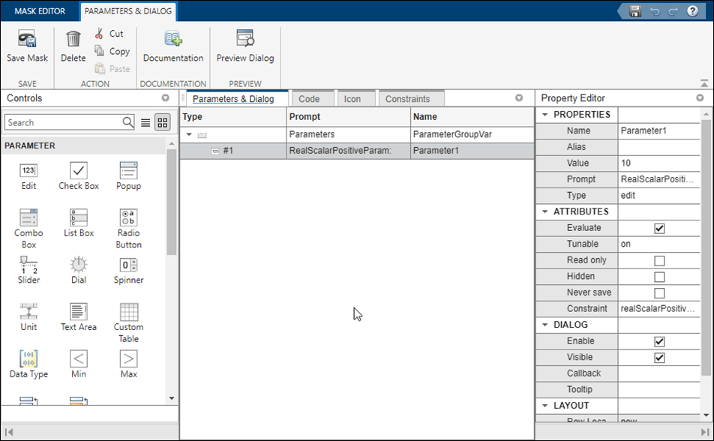
验证约束
要检查参数是否遵守关联的约束:
选择与其关联的约束的参数。
为属性编辑器中的参数提供输入值。如果输入超出了相关约束的规范,则显示错误。

创建交叉参数约束
交叉参数约束在两个或多个之间应用编辑或者组合框键入屏蔽参数。当要指定场景时,可以使用横梁参数约束,例如,参数1必须大于参数2。
启动约束管理器。
点击交叉参数约束标签。
点击创建约束。使用默认名称(约束_1)创建新的交叉参数约束。您可以更改约束名称。
为新约束指定以下值:
name - 指定约束的名称
MATLAB表达式 - 指定有效的MATLAB表达式。在编辑时间和仿真期间评估此表达式
错误消息 - 指定不满足约束规则时要显示的错误消息。如果未指定错误消息,则显示默认错误消息。
点击申请。
Constraint Manager中的规则属性
Constraint Manager中可用的规则属性在表中显示:
| 规则属性 | 属性值 | 描述 |
|---|---|---|
数据类型 |
|
指定掩码参数值的可接受数据类型。例如,如果指定的数据类型是 |
复杂 |
|
指定掩码参数值是否可以是真实或复杂的数字。 |
方面 |
|
指定掩码参数的可接受尺寸。 |
符号 |
|
指定输入值是否可以是正,负或零。 |
合同 |
|
指定掩码参数值的可接受的有限度。 |
范围 |
|
指定可接受的蒙版参数值范围。 |
自定义约束 |
有效的matlab表达式 |
使用有效的MATLAB表达式为蒙版参数指定自定义约束。您可以使用值令牌来参数化表达式。在验证期间,参数的评估值替换了值令牌。 |
自定义错误消息 |
字符向量 |
为自定义约束指定自定义错误消息。您可以将错误消息指定为字符向量或作为消息目录ID。 |